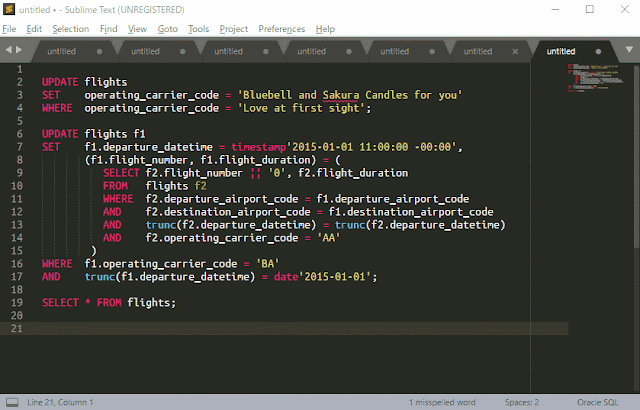Sublime Text 3 で色付きで印刷する方法
実は Sublime Text 3 には印刷機能が付いていません。その理由は Sublime Text 公式からは公表されていないようですが、様々な海外の議論を見ていると印刷機能実装の優先度が低いためであると考えられます。
しかし Sublime Text で印刷したい!!という要望は非常に多いので、Sublime Text パッケージを使うことによって印刷する方法を紹介します。ExportHTML というパッケージを導入して Sublime Text で印刷できるようにしましょう。
ExportHTML パッケージを導入する
早速 ExportHTML パッケージをインストールしていきましょう。Sublime Text 3 で "Control + Shift + P" キーを押してパッケージコントロールを開きます。そして入力欄に "install" と入力して "Package Control: Install Package" を選択します。次の画面の入力欄で "exporthtml" と入力すると "ExportHTML" というパッケージ名が表示されますので、これを選択(マウスで左クリックまたは Enter キーを押す)してパッケージをインストールします。手順をまとめると次のようになります。
1. "Control + Shift + P" キーを押す
2. "install" と入力して "Package Control: Install Package" を選択
3. "exporthtml" と入力して "ExportHTML" を選択
これで "ExportHTML" パッケージのインストールは完了です。インストールが完了したら、一度 Sublime Text を終了させて再度起動しましょう。
ExportHTML パッケージを使ってみる
それでは早速インストールした ExportHTML パッケージを使ってみましょう。ここでは以下のような色付きの情報を用意しました。この文章をプリンターに印刷できるようにしましょう。印刷したい文章を開いた状態で "Control + Shift + P" キーを押してメニューを開きます。そして exporthtml と入力すると次の画像のようになるはずです。この中から "Export to HTML: Show Export Menu" を選択します。
すると次のような画面が表示されますので、"Browser Print - Color" というメニュー項目が一番最初に表示されていますのでこれを選択します。"Browser Print - Color" はカラー印刷、"Browser Print - Grayscale" を選択すると白黒印刷になります。
するとウェブブラウザが自動的に起動されて印刷画面が表示されます。そして「印刷」ボタンを押すことによってプリンターに印刷できるようになります。